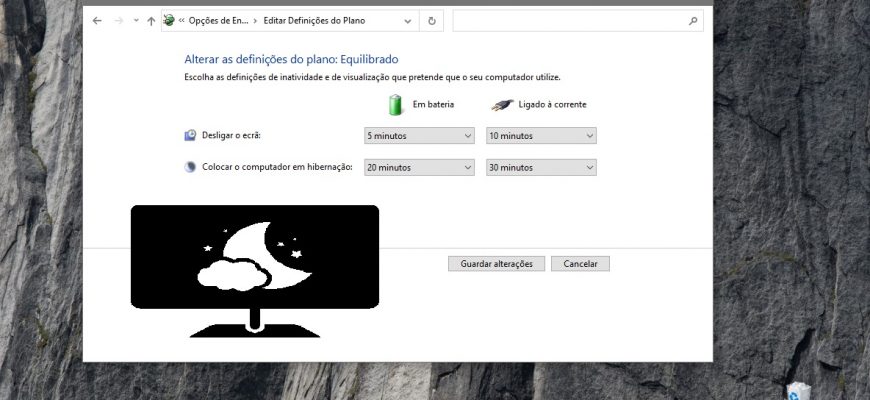Quase todos os computadores modernos possuem recursos de economia de energia que permitem que o computador entre no modo de sono após um certo período de inatividade. A ativação deste recurso reduz o consumo de eletricidade.
Os recursos de economia de energia são ativados automaticamente pelo sistema operacional quando ele é instalado, mas também depende das especificações de hardware do computador e da instalação de quaisquer drivers necessários.
A hibernação é um estado de redução do consumo de energia e economia da sessão atual do usuário para a RAM, permitindo a rápida retomada do trabalho. No estado de hibernação, a RAM continua a ser alimentada e é praticamente o único componente que consome energia. Como o status do sistema operacional, todas as aplicações, documentos abertos e outros dados são armazenados na RAM, o usuário pode retomar o trabalho a partir do mesmo local que antes de ir para o modo de repouso.
Por padrão, o tempo ocioso após o qual o computador entra em modo de espera é de 30 (15) minutos, mas isto pode ser alterado se necessário.
Como mudar o tempo de sono usando “Configurações do Windows”.
Para alterar o tempo de sono do computador, abra o aplicativo Definições pressionando o botão Iniciar na barra de tarefas e depois selecione Definições ou pressione Win + I em seu teclado.
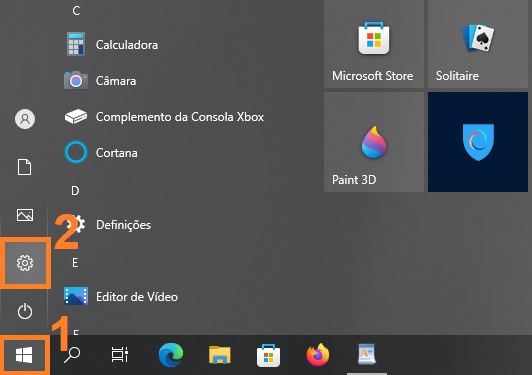
Na janela Definições que se abre, selecione Sistema.
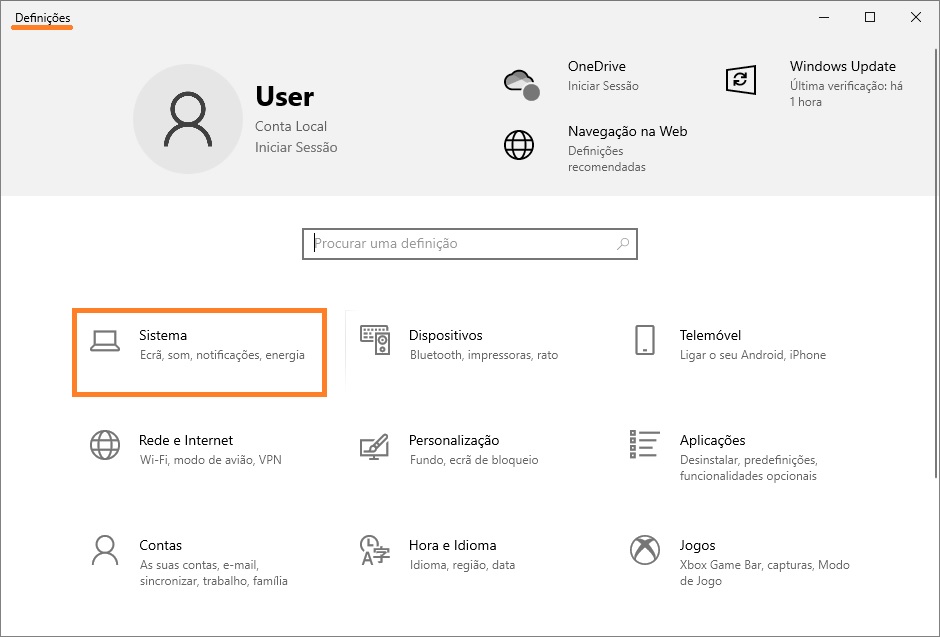
Em seguida, selecione a aba Energia e Suspensão, e no lado direito da janela na seção Suspensão, na lista suspensa Estando ligado a bateria, o PC entra em suspensão após e Estando ligado a tomada, o PC entra em suspensão após selecionar após quanto tempo o computador está inativo, para entrar em modo de sono (minutos, horas ou nunca).
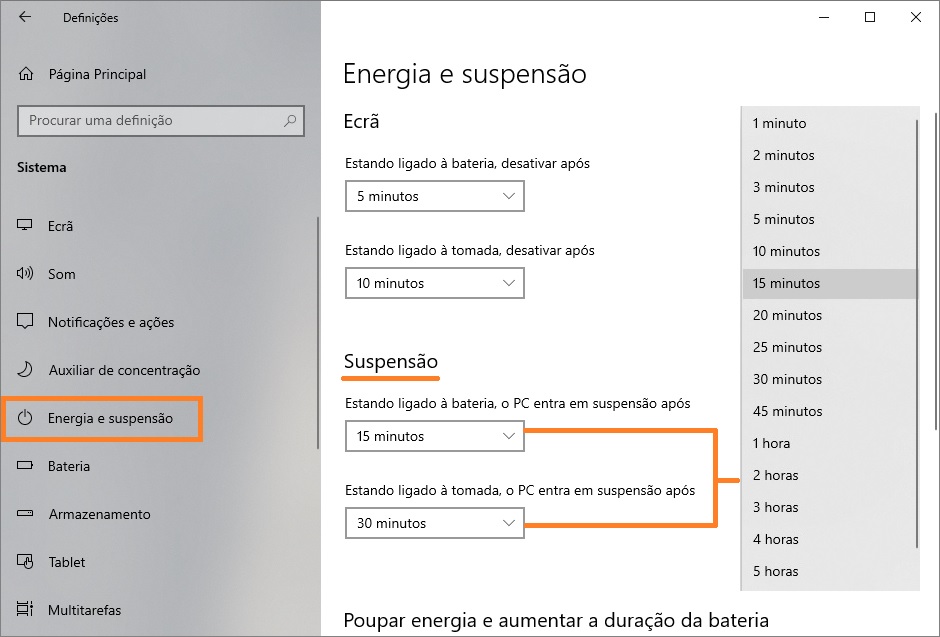
Como mudar o tempo de sono usando o Painel de Controle
Abra o painel de controle clássico, da lista suspensa Ver por: selecione ícones pequenos e depois selecione Opções de Energia.
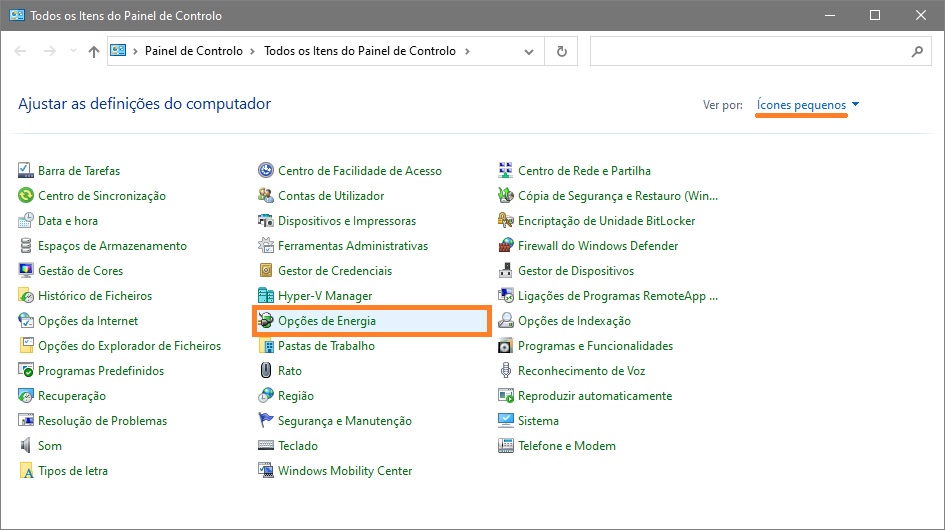
Na janela “Opções de Energia“, clique no link Alterar o modo de suspensão do computador.
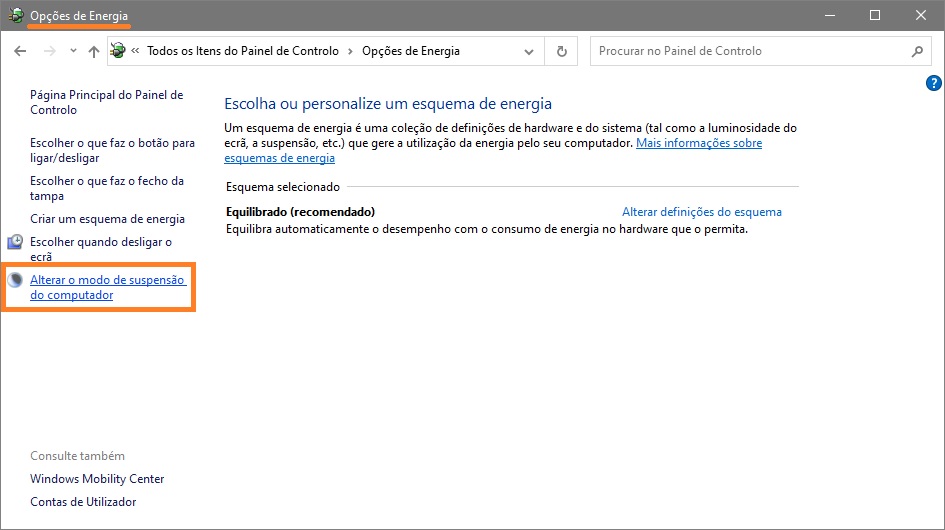
Em seguida, na janela Editar Definições do Plano, na lista Colocar o computador em hibernação: selecione após quanto tempo o computador está inativo, para ir dormir (minutos, horas ou nunca) e clique em Guardar alterações.
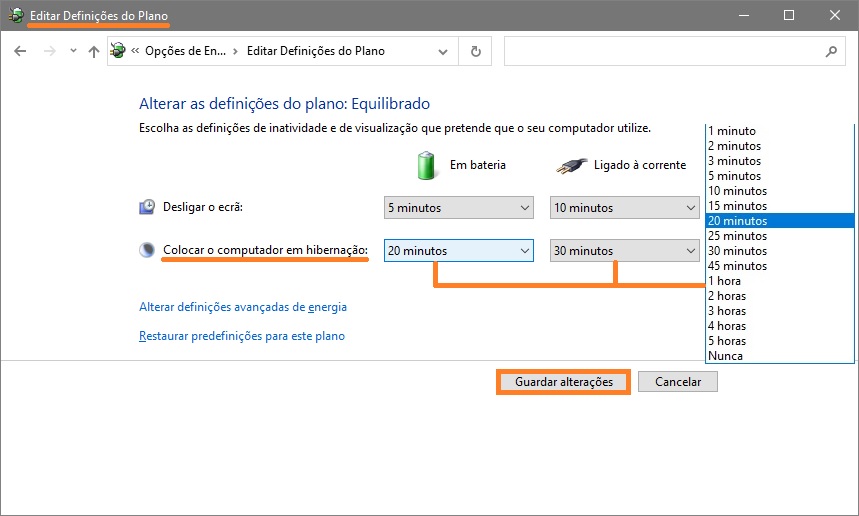
Como mudar o tempo de sono usando as configurações opcionais de energia
Para mudar o tempo de sono do computador desta forma, pressione Win + R em seu teclado, entre (copiar e colar) no controle powercfg.cpl,,1 na janela Executar e pressione OK.
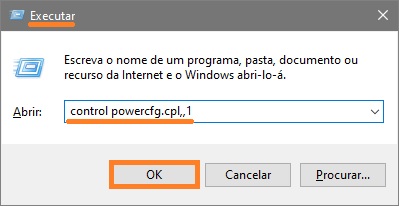
Na janela Opções de energia, selecione Suspender → Suspender após, depois defina o tempo necessário e pressione o botão OK.
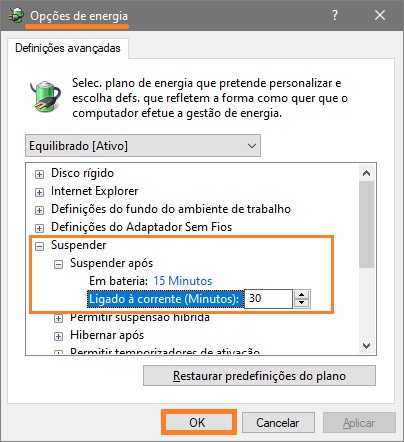
Usando as etapas acima, você pode mudar o tempo de inatividade do computador antes de ir dormir no Windows 10.